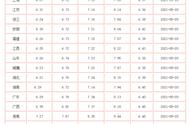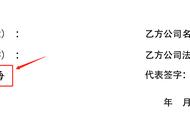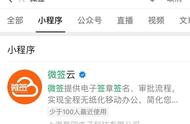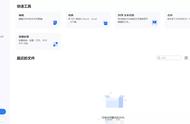在工作当中的众多文件当中,文档的私密性一直都是我们平时特别注重的,尤其是工作时非常重要的文档。而PDF也是我们日常工作当中经常使用到的文件格式,那么如果让我们的PDF文档更具私密性的话,在文档当中添加上自己的电子签名,不仅可以证明这个文档是自己的独创,也可以证明这个文档一定的象征意义。这样一来,别人就无法偷用我们的文件了。
如果想要给PDF文档添加自己的电子签名的话,我们就需要使用到闪电PDF编辑器这款软件,它是一款非常专业的PDF编辑器,使用这款软件可以非常轻松的完成电子签名的添加问题,而且操作起来也是非常的简单的。那么如何使用闪电PDF编辑器来给PDF文档添加自己的电子签名呢?下面就跟着小编一起来学习一下吧,希望能够对大家有所帮助。
第一步,在电脑上下载并安装闪电PDF编辑器软件,软件安装成功后,双击将其打开。

第二步,进入到软件界面后,我们找到【打开】下面的【浏览】选项,然后将需要添加电子签名的PDF文件添加进来。

第三步,PDF文件打开后,我们找到软件界面上方的【保护】功能,并点击。
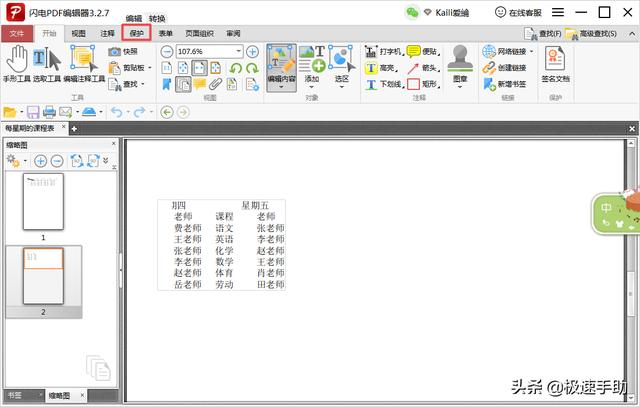
第四步,进入到软件的保护功能后,我们在此功能当中可以看到【签名文档】选项,点击选择。
第五步,签名文档选择完成后,我们将鼠标移动到PDF文档中想要添加签名的地方,此时鼠标就会显示成为一支笔的形状,然后后面还有一个长条的方块区域。此时,选择好要添加电子签名的位置后,直接点击鼠标的左键。